Family Link — приложение создано для контроля того, что просматривает, скачивает ваш ребенок. В него встроены функции родительского контроля. Со своего гаджета вы устанавливаете правила использования для устройства ребенка.
Предназначение — баланс между учебой, играми и сидением в интернете. С помощью этого приложения вы сможете как раз понять: использует ли чрезмерно ребенок цифровые технологии, или он всё-таки следит за своим временем, здоровьем и прочим.
В приложении есть отчёт времени, которое на каждую программу. Так станет понятно, чем в большей степени занимается ребенок и насколько много он играет/учится и можно делать выводы.
С этой программой вы будете решать, устанавливать ребенку какое-то приложение или игру, или нет. Вам будут приходить оповещения о просьбе подтвердить или запретить скачивание с Play Market.
И еще, можно настроить лимит времени, которое ребенок проводит в телефоне, что также помогает словить баланс между учебой, играми и сном. А когда вам нужно поговорить с ребенком или просто сказать о том, что надо выйти на улицу, погулять, то через приложение вы можете заблокировать устройство и таким образом вы можете отвлечь ребенка от телефона.
GOOGLE FAMILY LINK — ХУДШЕЕ ПРИЛОЖЕНИЕ ДЛЯ ШКОЛЬНИКОВ
Через программу можно в реальном времени узнать, где находится ваш ребенок.
Также: приложение не обеспечивает полную безопасность ребенка в Интернете, просто оно позволяет следить за тем, что просматривает ребенок. А о самом использовании интернета вам придется поговорить с самим ребенком и вы должны сами объяснить ему: что такое Интернет, как им пользоваться, для чего и тому подобное.
Ключевые особенности приложения Гугл Family Link:
- главная цель — контроль действий ребенка в сети Интернет, а также контроль и управление программами, которые ребенок хочет установить;
- позволяет следить за тем, сколько ребенок сидит в телефоне;
- возможность установить лимит времени, которое дети проводят в телефоне;
- возможность узнать местоположение ребенка в реальном времени;
- контроль устанавливаемых приложений передается вам.
Чтобы установить Family Link вам необходимо скачать это приложение
Скачать программу за контролем детей в сети интернет Google Family Link бесплатно, без регистрации исмс.
Источник: androidprogrammi.ru
Как удалить — Family Link «родительский код доступа»

После публикации статьи о родительском контроле на Android в приложении Family Link в комментариях стали регулярно появляться сообщения о том, что после использования или даже при настройке Family Link телефон ребенка оказывается заблокированным с сообщением о том, что «Устройство было заблокировано, так как аккаунт был удален без разрешения родителей». В некоторых случаях запрашивается родительский код доступа, а в некоторых (если я правильно понял из сообщений) нет даже этого.
Как настроить Google Family link : Где находятся и что делают члены вашей семьи ?
Я попытался воспроизвести проблему на своих «экспериментальных» телефонах, но именно описываемой в комментариях ситуации мне добиться не удалось, потому очень прошу: если кто-то может пошагово описать что, в каком порядке и на каких телефонах (ребёнка, родителя) производилось перед появлением проблемы, сделайте, пожалуйста, это в комментариях.
Из большинства описаний следует «удалил аккаунт», «удалил приложение» и всё заблокировалось, а каким способом, на каком устройстве — остаётся не ясным (а пробовал я и так, и эдак и всё равно «полностью» ничего не блокируется, телефон в кирпич не превращается).
Тем не менее даю несколько возможных вариантов действий, один из которых, быть может, окажется полезными:
- По ссылке https://goo.gl/aLvWG8 (открывайте в браузере с аккаунта родителя) вы можете задать вопрос в службу поддержки семейных групп Google, в комментариях к Family Link на Play Маркет они обещают помочь, перезвонив вам. Рекомендую в обращении сразу указывать аккаунт ребенка, который был заблокирован.
- Если телефон ребёнка запрашивает ввод родительского кода доступа, взять его можно, войдя на сайт https://families.google.com/families (в том числе с компьютера) под учетной записью родителя, открыв меню в левом верхнем углу (в нем и будет пункт «Родительский код доступа»). Не забывайте, что и управлять семейной группой можно на этом сайте (также, зайдя в учетную запись Gmail ребенка с компьютера можно принять приглашение на вступление в семейную группу, если его аккаунт был оттуда удален).
- Если при настройке учетной записи ребенка указывался его возраст (до 13 лет), то даже после удаления учетной записи вы можете восстановить её на сайте https://families.google.com/ используя соответствующий пункт меню.
- Обратите внимание на справку по удалению аккаунта ребенка: https://support.google.com/families/answer/9182020?hl=ru . Из неё следует, что в той ситуации, когда вы настраивали учетную запись для ребенка младше 13 лет и удалили его из своего аккаунта, не удалив предварительно на самом устройстве ребенка, это может привести к блокировке (возможно, именно это и происходит в комментариях). Возможно, здесь сработает восстановление учетной записи, о котором я писал в предыдущем пункте.
- Также при экспериментах опробовал сброс телефона на заводские настройки через Recovery (потребуется вводить логин и пароль учетной записи, использовавшейся до сброса, если не знаете их — велик риск получить окончательно заблокированный телефон) — в моем случае (при 24-часовой блокировке) всё сработало без проблем и я получил разблокированный телефон. Но это не тот метод, который могу рекомендовать, т.к. не исключаю, что у вас иная ситуация и сброс только усугубит её.
Также, судя по комментариям к приложению Family Link, неправильная работа приложения и блокировка устройств возможна в тех случаях, когда на одном из устройств установлен неверный часовой пояс (изменяется в настройках даты и времени, обычно исправно работает автоматическое определение часового пояса). Не исключаю, что и родительский код генерируется на основании даты и времени, и если на устройствах они будут разными, код может не подойти (но это лишь мои догадки).
По мере появления новой информации постараюсь дополнять текст и способы действий для разблокировки телефона.
Мы живем в современном мире, где дети сидят в социальных сетях начиная уже с первого класса. Очень важно следить за информацией, которая поступает к ним, что они смотрят и чем интересуются. Этим и занимается приложение, которое мы сегодня рассматриваем. Мы поговорим как удалить family link и что это за приложение такое.

Google Family Link
Что за приложение?
Смотря некоторые каналы YouTube, вы отмечаете, что далеко не детский контент без значка 18 + в свободном доступе. Вас это возмущает и судорожно набирая смс в комментариях: «Как такое можно показывать! Вас же дети смотрят» — удивляетесь ответу. А он будет следующим: «За тем, что смотрят дети должны следить родители, а не блогеры». И это чистейшая правда, потому что сейчас даже невзирая на взрослый контент подростки могут менять свой возраст и спокойно смотреть.
Для таких ситуаций и создано приложение family link – оно позволяет родителям со своего телефона следить за деятельностью чада. Вы можете видеть, что ваш ребенок смотрел, с кем переписывается. Последнее особо полезно, так как есть много неадекватных людей, которые пытаются выманить детей на встречу. То есть вы можете предотвратить это.
Пользоваться им не сложно, всего лишь найти время, когда можно будет взять незаметно телефон ребенка. Установить это приложение себе и вашему ребенку. Создать один гугл аккаунт на двоих и возвратить на место. Вы также можете удалять аккаунты ребенка, если он ещё не достиг тринадцатилетнего возраста.
Не могу удалить
Возможно вам понадобилось убрать его или это читают дети, которых контролируют. В любом случае, мы информируем на искомые проблемы. Такая проблема присуща не только конкретно для этой темы, а также если вы вдруг скачали вирусную игру и т.д. Есть особый вид приложений, которые не встроены в телефон изначально, но при попытке удаление эта функция заблокирована.
В чем же дело и что с этим делать? Дело в том, что приложение взяло на себя функцию администрирования и если убрать с неё галочку, то можно спокойно снести его.

Отзыв в Google play
Для начала проверим, есть ли эта проблема у вас или нет:
- Кликаем на настройки – ищем «Приложения»;
- Находим «Family Link» и смотрим на кнопку удалить. Если она неактивна, то при нажатии ничего невозможно удалить. Это значит, что вам помогут дальнейшие решение, читайте далее.
Есть два способа удаления в таком случае:
Первый.
- Скачиваем приложение в Play Market под названием «Удаление (uninstaller)»;
- Заходим в него, находи наш фэмели и жмем удалить;
- Видим окошко, которое предупреждает, что это невозможно, так как он для администрации;
- Заходим «Настройки администрирования» и убираем галочку на нужном нам приложении и кликаем на «Отключение»;
- После такого кнопка удаления снова будет работать, и вы спокойно сможете слить его.
Второй.
- В настройках находим пункт «О смартфоне»;
- Там будет пункт «Номер сборке» на него нужно тыкнуть пальцем 7 раз. Таким образом вы оповестите телефон, что администратором стали вы. И в настройка ниже пункта «О телефоне» появится «Для разработчиков»;
- Нажимаем и кликаем по «Откладка usb»;
- Переходим к «безопасности»- «администраторам телефона» и кликаем на отключение, снимаем лишнюю галочку.
Вы можете выбрать из этих двух способов тот, который показался вам наиболее лёгким.
Заключение
Что такое Family Link?
«Family Link» от Гугл – это мобильное приложение от Гугл, позволяющее осуществлять родительский контроль телефона ребёнка. В его возможности входят следующие инструменты:
- Установка времени сна такого телефона, когда доступ к его функционалу (помимо звонков) запрещён;
- Отдалённая блокировка гаджета ребёнка;
- Установка времени пользования телефоном на протяжении суток;
- Одобрение или блокировка загрузки приложений с Гугл Плей (к примеру, школьник не сможет загрузить «GTA: Vice City», имеющее рейтинг PEGI 18);
- Мониторинг времени, которое ребёнок тратит на то или иное приложение;
- Отображение местоположения телефона ребёнка и другие возможности.
Программа появилась сравнительно недавно и вызвала довольно смешанные отзывы от пользователей. Одни превозносят возможности продукта, другие ругают его за повышенную сложность настроек. De gustibus not est disputandum.
Как установить Family Link
Для установки приложения «Family Link» g.co/parentaccess понадобится версия приложения для родителей (Андроид, iOS) и версия для детей (Андроид). Родительская версия устанавливается на телефон родителя, детская – на телефон ребёнка. Также, как упоминалось, понадобится сепаратный родительский и детский аккаунты Гугл. В случае детского аккаунта необходимо будет создать его с нуля (данный аккаунт будет привязан к Family Link).
Для спряжения устройств выполните следующее:
На родительском гаджете:

- Запустите родительский вариант приложения на смартфоне родителя;
- На вопрос о пользователе телефона выберите «Родитель» — «Далее»;
- На экране предложения стать администратором группы выберите «Начать»;
Полный список возможностей данной программы зависит напрямую от модели устройства и версии ОС Android или iOS. Совместимость вы сможете узнать на странице загрузки в Play Маркете. Отключить встроенные приложения в устройстве не удастся. Это можно сделать самостоятельно в настройках. Также удаленный доступ и другие функции приложения Family Link доступны в том случае, если смартфон или планшет включен и подключен к интернету.
Что нужно, чтобы удалить приложение Family Link
Для удаления родительского контроля Family Link или аккаунта ребенка вам понадобится использовать это приложение. Не спешите удалять профиль ребенка в сервисе Google. Это очень важно. Сначала необходимо выйти из аккаунтов ребенка на устройствах, в которых был произведен вход. Только после этого нужно удалить его в сервисе.
Если сделать наоборот, то аккаунты на мобильных устройствах будут заблокированы.
Давайте рассмотрим правильную последовательность действий:
- Запустите Family Link на устройстве, которым управляет ребенок.
- Выберите вверху слева пиктограмму меню, нажмите её и выберите «Удалить аккаунт».
Удаление аккаунта Google - Укажите свой аккаунт. Введите от него пароль.
Если это делать при помощи своего устройства в приложении Family Link, вам необходимо выбрать профиль ребенка и найти карточку устройства вашего ребенка. Далее в настройках укажите «Сбросить пароль и удалить данные».
Если ребенок не заходил ни на одном устройстве в аккаунт:
- Запустите Фэмили Линк у себя на устройстве.
- Откройте аккаунт ребенка.
- Выберите пункт «Настройки», «Информацию об аккаунте».
- Нажмите пункт «Удалить аккаунт» и следуйте подсказкам, которые видите на экране.
Можно также удалить профиль ребенка на странице https://families.google.com/families. Для этого вы можете использовать веб-браузер компьютера. Здесь необходимо найти и указать аккаунт ребенка.
Страница для настройки семейной группы Google
Как восстановить удаленный аккаунт ребенка
Иногда пользователи удаляют аккаунт ребенка случайно. Вернуть такой профиль можно в том случае, если ваш ребенок еще не достиг возраста 13 лет, а также если профиль создавали вы сами.
- Необходимо снова войти в свой аккаунт и страницу семейной группы Google (ссылка выше).
- Выберите в устройстве кнопку меню.
- Найдите пункт «Восстановить удаленный аккаунт…».
- Нажмите на кнопку «Восстановить».
Это интересно: Как настроить родительский контроль в Windows 8?.
Ответы на задаваемые пользователями вопросы о Фэмили Линк
Прежде, чем удалять приложение от Гугл Family Link и аккаунт ребенка, необходимо узнать основные ответы на вопросы, которые пользователи задают на форуме Google:
- Приложение можно устанавливать не только на устройства с Android, но и на iOS.
- Родители могут настраивать и использовать FL на устройствах с Андроид версии 4.4 и выше.
- Вы можете не только использовать приложение для мобильных устройств для настроек доступа, в этом может помочь веб-браузер. На странице семейного доступа есть перечень настроек, которые можно устанавливать через браузер.
- При помощи данного приложения дети также могут использовать его на устройствах Chromebook под управлением Chrome OS.
- Чтобы настроить аккаунт ребенка, родителям понадобиться не более 15 минут.
Перед тем, как вы соберетесь деинсталлировать программу родительского контроля Family Link, рассмотрите эти пункты еще раз. Возможно, вы найдете ответы на свои вопросы.
Используемые источники:
- https://remontka.pro/family-link-locked/
- https://it-true.ru/kak-udalit-family-link-roditelskij-kod/
- https://rusadmin.biz/bloknot/g-co-parentaccess-family-link/
- https://sdelaicomp.ru/programmy/family-link-roditelskij-kod-dostupa.html
- https://it-doc.info/kak-udalit-family-link/
Источник: ztegid.ru
Google Family Link — Семейные узы
Все глупости и гадости делаются из лучших побуждений. Мы даем ребенку смартфон или планшет в надежде, что он получит всю информацию мира и все ответы на свои вопросы. При этом мы забываем о темной стороне интернета — о сайтах со взрослым контентом, о дурацких новостях, о красочных фото и видео кровожадных сцен насилия.
Многие родители даже не знают или считают, что их чадо «ни-ни, ни в коем случае!». Спешу вас разочаровать — ваши воспитательные нотации ни к чему не приводят! Судя по тому, что я краем уха слышал краткий пересказ роликов неприличного содержания в исполнении учеников начальной школы, многие дети уже вкусили этот запретный плод. Ведь он, как известно, сладок.
Другой отрицательной стороной является привыкание к компьютерным играм. И если поначалу тихое поведение ребенка только радует родителей, то дальнейшее полное равнодушие к реальному миру не может не вызвать беспокойства.
Скажу сразу, что если у ребенка iPhone, то ничего дополнительно устанавливать не надо. Средство контроля присутствует уже в прошивке и называется «Экранное время» (подробнее).
А вот найти что-нибудь путное для устройств на базе Android довольно-таки проблематично. Для меня таким решением стала программа из текущего обзора. Итак, знакомьтесь — Google Family Link.
Как вы уже поняли, эта программа как раз и нужна для того, чтобы не дать ребенку увидеть что-то запрещенное и ограничить время его общения с гаджетом.
Программа состоит из двух модулей:
1. Детского модуля — Google Family Link (для детей).
2. Управляющего модуля — Google Family Link (для родителей).
Детская неожиданность
Этот модуль нужен для управления устройством ребенка. Как говорится в официальном релизе: «Приложение Family Link можно использовать на устройствах с Android 7.0 и более поздних версий. Некоторые устройства с Android 5.0 и 6.0 также могут быть совместимы с Family Link». Я устанавливал этот модуль на Samsung J3 (2016) и Samsung J7 (2015), которые работают под управлением Android 5.1, и с какими-либо проблемами не сталкивался.
А вот в смартфоне Redmi 7 (мой рассказ) под управлением MIUI 11 этот модуль уже встроен в прошивку. Найти его можно в настройках в подразделе «Цифровое благополучие и родительский контроль» (как, впрочем, и на остальных смартфонах Xiaomi c MIUI 11).




Для начала нужно настроить Google-аккаунт ребенка. (А вы помните пароль от его аккаунта?)

Затем привязать аккаунт родителя. (А от своего?)


Нужно дать приложению права администратора.



Из предложенного перечня выбираем устройства, на которые устанавливается приложение.





В принципе, при входе в приложение ребенок видит то же, что и родитель. Но изменить настройки не может.















Такая картина при попытке совершить несанкционированное действие:




Такую картину видит ребенок при наступлении времени сна:

Такую — при окончании времени использования устройства:

Так выглядит экран при принудительной блокировке родителем:


В принципе, после блокировки смартфона можно совершать звонки, выбрав пункт «Экстренный вызов». Но вот на Redmi 7 дочери почему-то совершить звонок нельзя ☹ .
Dura lex sed lex (лат. «Закон суров, но это закон»)
На главном экране в верхнем левом углу мы видим три полоски, нажатие на которые вызывает боковую шторку главного меню приложения.

Это меню в том или ином виде встречается практически во всех приложениях Google.

В правом верхнем углу «+» для быстрого добавления нового члена группы и кружочки со стилизованными человечками внутри для доступа в меню семейной группы. Ниже расположились крупные аватарки детей (чаще это фото ребенка, но мои выбрали какие-то рисунки ☺ ). В левом нижнем углу картинок — имя (или ник) ребенка. При нажатии на эти картинки мы получаем доступ к настройкам и управлению устройствами, подключенными к выбранному аккаунту ребенка.

Слева вверху — стрелка возврата на главное окно приложения, справа — три точки, при нажатии на которые открывается мини-меню с доступом к информации об аккаунте (одноименный пункт).

. и возможности отключения родительского контроля («Управление аккаунтом»).

Ниже настройки, в которых вы выбираете ограничения действий в Маркете, фильтры в поиске, Chrome, YouTube.









Есть даже специальный черный и белый список сайтов.



В меню «Приложения Android» можно посмотреть статистику использования приложений за текущий, предыдущий день, неделю или месяц, а также ограничить время или вообще заблокировать приложение.


Настройка «Местоположения» позволяет включить возможность слежения за местоположением устройства ребенка.

«Другие настройки». Здесь можно разрешить или запретить вход в свой аккаунт с устройств, которые не поддерживают Family Link, а также можно запретить ребенку отключить отслеживание действий в его аккаунте.

Вернемся снова на предыдущий экран. Ниже настроек расположено окно с картой, на которой отображается местоположение устройств ребенка.

При тапе по этому окну вызывается Google Maps, можете строить маршрут и искать свое чадо. Удобно.

Ниже — окошко с историей за сегодня, где отображаются 3 наиболее длительно использованные приложения. Тап по этому окну — и добро пожаловать в меню «Приложения Android». Ниже состояние устройств («Разблокировано» или «Заблокировано до. » с обозначением времени конца блокировки). Тут вы можете как заблокировать, так и разблокировать устройство, а также разрешить попользоваться им дополнительное время в качестве поощрения ☺ .

Ниже — окно с дневным ограничением и временем использования каждого из устройств ребенка. Кнопкой «Изменить» можно задать дневное ограничение использования устройства по времени (например, от 0 до 8 часов с шагом 15 мин), а также задать время сна, когда устройством нельзя будет пользоваться. Кстати, в заблокированном состоянии совершить звонки можно.


«Время сна» можно сразу увидеть, а также изменить это расписание.

Ниже — окно с последними установленными приложениями. Строка «Все приложения» вызывает меню «Приложения Android» (см. выше).
Еще ниже расположены окна с перечислением устройств, где вы можете включить сигнал для поиска устройства и произвести настройку, где вы можете запретить ребенку добавлять или удалять других пользователей, устанавливать приложения не из Play Маркета, а также включать режим разработчика. Также можно настроить геолокацию и задать разрешения для приложений с возможностью запрета изменения настроек ребенком.

Меню в левой шторке дублирует меню семейной группы и настроек управления родительским контролем для каждого из детей. В «Семейной группе» вы можете добавить или удалить членов группы, управлять их правами (например, задать права управления «Родитель»).

В семье может быть до 6 членов. В большинстве случаев, этого будет достаточно, но что делать тем, у кого больше 4 детей?
«Запросы» — тут отображаются запросы на установку приложений, требующих вашего одобрения.

«Родительский код доступа» нужен для экстренной разблокировки устройства ребенка. Например, когда ребенок отключил Wi-Fi и мобильные данные, а устройство заблокировалось.

Плюсы приложения
1. Приложение интегрируется с Google-сервисами, поэтому его труднее отключить.
2. Есть приложение Google Family Link (для родителей) под iOS, причем функционал его не урезан.
Скриншоты на iOS







3. Можно также проводить настройки через web-интерфейс десктопного браузера.
4. Бесплатное.
Минусы приложения
1. Ограниченное количество членов семьи.
2. Нет возможности управлять устройствами Apple.
3. Браузерная версия очень ограничена. Нет возможности блокировать устройства, задавать и менять расписания. Есть только меню управления аккаунтом и устройствами.
4. Невозможность совершать звонки после блокировки на некоторых моделях смартфонов.
При использовании темного режима на Mi Max 3 некоторые элементы интерфейса становятся невидимыми, нет поддержки темной темы. Надеюсь, это временно.
Как давно и как часто вы используете это приложение?
Пользуюсь около 1 мес. на постоянной основе и, несмотря на незначительные недостатки, считаю его лучшим приложением для родительского контроля устройств на базе ОС Андроид.
Ранее пользовался программой Kindslox. Мой восьмилетний ребенок взломал его банальным брутфорсом. Если много-много раз тапать по иконке заблокированного приложения, можно его запустить и пользоваться без ограничений. После таких глюков, я не стал покупать полную версию.
Что ещё вы можете сказать?
В сети нашел одну интересную статью, которая называется «Принципы воспитания от мамы-миллионерши». Очень интересна мысль: отказаться от телевизора, а мобильный телефон давать ребенку в 16 лет. Но в нашем обществе это практически недостижимо. Ведь все сверстники с детского сада щеголяют новенькими смартфонами, а еще и меряются, у кого он круче и престижнее. А вот если у тебя нет даже банального кнопочного телефона, то ты неудачник и изгой.
Такие приложения как раз и нужны, чтобы не давать ребенку полностью уйти от реальности, а также не травмировать их психику взрослым контентом.
Оцените приложение по 10-балльной системе. Порекомендуете ли вы его другим?
9 баллов. Однозначно, рекомендую.
Андрей Владимирович
Источник: helpix.ru
Google Family Link

Google Family Link — это официальное мобильное приложение от Google LLC, которое обладает функциями родительского контроля и поможет вам ограничить детей от нежелательного контента. Отслеживание действия на Android-устройствах ваших детей, управляйте приложениями, устанавливайте ограничения и используйте другие функции для обеспечения безопасности.
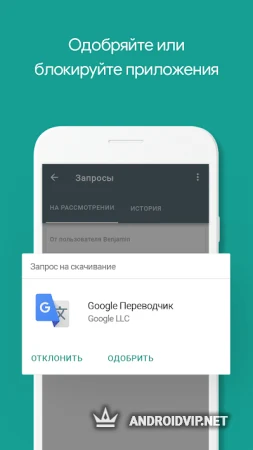
Установив данную утилиту на своё устройство вы сможете создать для своего ребёнка аккаунт, который будет иметь доступ к большинству сервисов Google. Созданным аккаунтом можно управлять при помощи множества функций родительского контроля, чтобы создавать наиболее комфортные и безопасные условия при использовании интернета. Отслеживайте действия и следите за тем, каким образом ребёнок использует устройство.
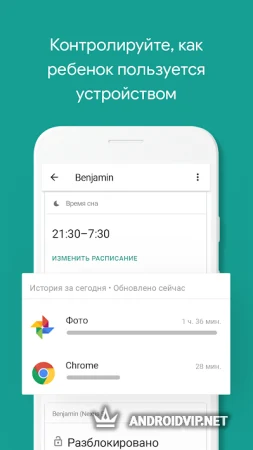
Получайте отчёты об открытых приложениях и количестве проведённого в них времени, узнавайте о том что скачивается и блокируйте нежелательные приложения. Так же в приложении представлен список контента, который проверен и рекомендован преподавателями. Помимо этого вы сможете устанавливать ограничения на использование устройства, удалённо блокировать его и даже отслеживать местоположение устройства.
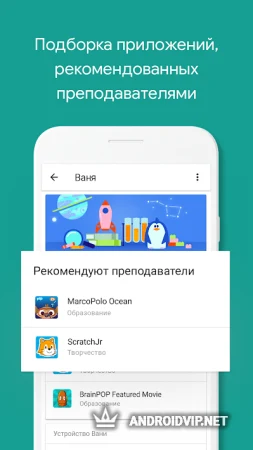
- Установка ограничений и блокировка устройства;
- Отслеживание местоположения;
- Блокировка нежелательного контента;
- Управление приложениями и отчёты о действиях;
- Список рекомендованного контента.
Источник: androidvip.net
Google Family Link
![]()
Независимо от того, являются ли ваши дети младшими или подростковыми, приложение Family Link позволяет вам устанавливать основные цифровые правила, которые помогут им учиться, играть и изучать онлайн. Для детей до 13 лет (или соответствующего возраста согласия в вашей стране) Family Link также позволяет вам создать учетную запись Google для вашего ребенка, аналогичную вашей учетной записи, с доступом к большинству служб Google. Ты можешь:
Направляйте их на хороший контент
• Просмотр их активности — не все время экрана одинаково. Помогите своему ребенку принять правильное решение о том, что он делает на своем устройстве Android, с помощью отчетов об активности, показывающих, сколько времени он тратит на свои любимые приложения.
• Управляйте своими приложениями. Удобные уведомления позволяют утверждать или блокировать приложения, которые ваш ребенок хочет загрузить из магазина Google Play. Вы также можете управлять покупками в приложении и скрывать определенные приложения на своем устройстве.
• Воспитывайте их любопытство — может быть трудно определить, какие приложения подходят именно вашему ребенку, поэтому Family Link покажет вам рекомендованные учителем приложения для Android, которые вы можете добавить непосредственно на их устройство.
Следите за временем на экране
• Установить ограничения — вам решать, сколько времени будет показывать ваш ребенок. Family Link позволяет устанавливать ограничения по времени и время сна для контролируемых ими устройств, чтобы вы могли помочь им найти хороший баланс.
• Блокировка их устройства. Если вы хотите поиграть на свежем воздухе, поужинать или просто провести время вместе, вы можете удаленно заблокировать контролируемое устройство, когда наступит время отдохнуть.
Посмотрите, где они
• Полезно найти своего ребенка, когда он в пути. Вы можете использовать Family Link, чтобы помочь найти их, если они несут свои устройства Android.
. подробнее в описании магазинов приложений.
Источник: progsoft.net